Durch Arbeitskollegen habe ich mich vergangenes Jahr mit der Hausautomatisierung mittels HomeMatic beschäftigt und kam zu dem Entschluss: Das willst du haben, das brauchst du! Es ist selbstverständlich verlockend, wenn man um 16 Uhr von der Arbeit nach Hause kommt und das Wohnzimmer bereits vorgewärmt oder gar warm ist. Wer morgens im Badezimmer sowieso die Heizung hochdreht kann das ganz automatisiert regeln. Was jetzt vielleicht utopisch oder lächerlich klingt, ist irgendwann vollkommen normal. Da es bei mir im Wohnzimmer recht lange dauert bis es angenehm warm ist, ist diese Automatisierung für mich mittlerweile nicht mehr wegzudenken.
Ich habe mich vorerst für folgende Geräte von HomeMatic entschieden:
- HomeMatic Zentrale (CCU2) : ELV-Elektronik / Amazon.de*
- HomeMatic Heizkörperthermostat: ELV-Elektronik / Amazon.de*
- HomeMatic Tür-/Fensterkontakt: ELV-Elektronik / Amazon.de*
- HomeMatic Schaltaktor – Zwischenstecker: ELV-Elektronik / Amazon.de*
Das sollte es erstmal sein. Mit der Anzahl sind zwar nicht alle Steckdosen, Fenster und Heizungen abgedeckt, aber das muss und soll es ja auch gar nicht. Nachgekauft und intregriert werden kann immer noch.
Installation und Inbetriebnahme
Beim Auspacken der Zentrale (CCU2) werden ihr schnell feststellen, dass die Zentrale einfach gehalten ist. Eine Abdeckung und eine USB- und Netzwerkbuchse, ein Steckplatz für eine MicroSD und ein Reset-Button, falls diese Mal zurückgesetzt werden soll. Also ganz einfach:
CCU2 mit dem Strom verbinden und mit dem beiliegenen Netzwerkkabel wird die CCU2 am Router angeschlossen. Eine IP-Adresse wird vom Router vergeben, sofern DHCP eingeschaltet ist. Die IP-Adresse findet ihr nun im Router unter „Angeschlossene Geräte“, je nach Modell kann diese Übersicht variieren. Wer eine MicroSD rumliegen hat, kann diese in das entsprechende Fach stecken. Aufzeichnungen von Temparaturen, Luftfeuchtigkeit etc. lassen sich dann aufzeichen und grafisch darstellen.
Meine CCU2 ist nun unter 192.168.0.8 erreichbar. Beim ersten Start wird abgefragt, ob eine aktuelle Version installiert ist. Sollte dies nicht der Fall sein: Update runterladen und installieren. Anschließend wird die Zentrale neugestartet.
Wer möchte kann sich nun durch das Menü klicken und sich umschauen. Das erste was natürlich auffällt ist, dass kein Passwort benötigt wird, um auf die Konfigurationsseite der HomeMatic Zentrale zu gelangen, weshalb ich mir erstmal die Einstellungsmöglichkeiten anschaue. Dafür nach Einstellungen > Systemsteuerung navigieren
Unter dem Punkt Netzwerkeinstellungen ändere ich die IP-Adresse und verwende eine von mir ausgewählte statische IP-Adresse. Ebenso erstelle ich mir ein Zertifikat, um die CCU2 über eine sichere Verbindung abzurufen. Wir bleiben in den Netzwerkeinstellungen und klicken Zertifikat erstellen, welches wir auf dem PC abspeichern und dann wieder hochladen. Anschließend muss die CCU2 neugestartet werden.
Die CCU ist nun nicht mehr unter der 192.168.0.150 , sondern unter https://192.168.0.150/ – Das https steht für eine sichere Verbindung. Allerdings wird euch nun eine Meldung ist Auge springen, welche wir erstmal getrost akzeptieren können und ggf. eine Ausnahme erstellen müssen. Das Zertifikat kann nämlich nicht überprüft werden, weil von uns selber signiert wurde, alles halb so schlimm.
Sicherheitsschlüssel: Systemsteuerung > Sicherheit: Dieser System-Sicherheitsschlüssel sollte einmal geändert werden, damit niemand mit einem Standardschlüssel Zugriff auf das System und die Geräte bekommt.
Passwort einrichten: Einstellungen > Benutzerverwaltung: Damit niemand unberechtigtes auf die CCU2 Zugriff hat, kann ein Passwort eingerichtet werden, um auf die CCU2 zu zugreifen. Der Benutzer ist nachher Admin, das Kennwort dein ausgewähltes Kennwort.
Zeit-/Positionseinstellung: Damit alle Geräte nachher einwandfrei kommunizieren können, ist es ratsam die Zeit ggf. korrekt einzustellen. Empfehlenswert wäre die Einstellung eines NTP-Servers. Ein Beispiel wäre: ntp.homematic.com – Zeitserver übernehmen, fertig.
MicroSD: Wer schon eine MicroSD in der Zentrale hat, kann diese unter Allgemeine Einstellungen formatieren. Darauf lassen sich Logs speichern und Daten nachher grafisch darstellen. Im unteren Feld kann man seine Energiepreise eintragen.
Anschließend die Zentrale unter Zentralenwartung neustarten, damit Änderungen aktiv werden.
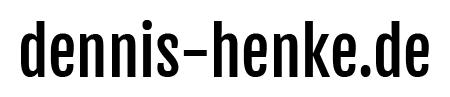




Zur Anmerkung:
Um die Raumtemperatur um 1 Grad zu erhöhen wird unter Umständen mehr Energie benötigt, als den Raum auf Temperatur zu halten.
Damit sollte klar sein, dass eine Absenkung um 5 Grad und späteres „Hochheizen“ mehr Energie benötigt, als den Raum konstant auf Temperatur zu halten, insofern sollte genau geprüft sein ob:
a) es sinnvoller ist, den Raum konstant auf einer gewissen Temperatur zu halten (Empfehlung nicht unter 17 Grad)
b) sich damit die Frage nach Automatierung gar schon klärt, wenn die Heizung ein Raumthermostat hat und automatisch einpegelt.